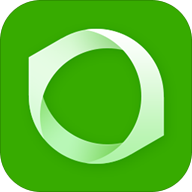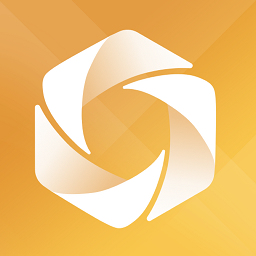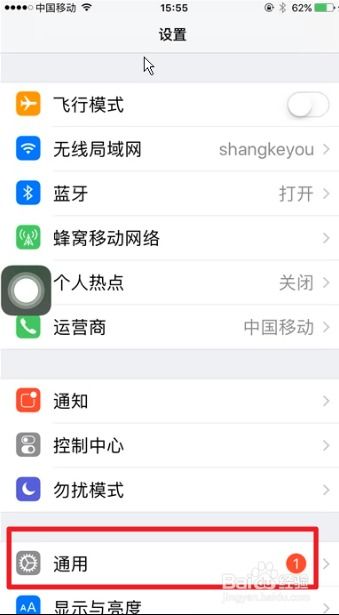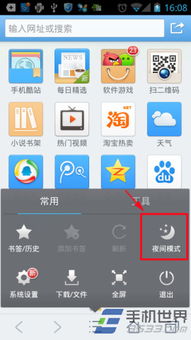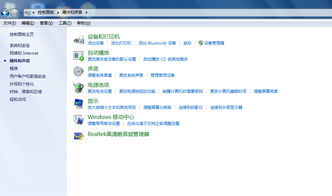联想浏览器怎样关闭最常访问功能?
联想浏览器作为一款安全、易用的浏览器,为用户提供了丰富的功能和设置选项。其中,“最常访问”功能能够展示用户历史访问频率较高的网站,方便用户快速访问。然而,对于一些用户而言,这个功能可能并不实用,甚至会造成一定的困扰。本文将详细介绍如何在联想浏览器中关闭“最常访问”功能,以提高用户的阅读体验和隐私保护。
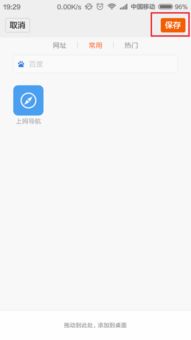
首先,我们需要明确联想浏览器的界面布局和设置路径。联想浏览器的界面设计直观,功能按钮布局合理,用户可以轻松找到所需功能。在关闭“最常访问”功能时,我们需要通过“设置”按钮进入浏览器的设置界面,然后找到“界面设置”栏目。

具体操作步骤
1. 打开联想浏览器

首先,确保联想浏览器已正确安装并运行在你的电脑上。左键双击“联想浏览器”的快捷方式,即可打开浏览器。

2. 进入设置界面
在联想浏览器界面中,找到并点击右上角的“设置”按钮。这个按钮通常位于浏览器窗口的右上角,以齿轮图标表示。点击后,会弹出一个下拉菜单,其中包含了多个设置选项。
3. 选择“设置”选项
在下拉菜单中,选择“设置”选项。这个选项通常会以文字形式出现,点击后会进入浏览器的详细设置界面。
4. 进入“界面设置”栏目
在浏览器的设置界面中,我们可以看到多个栏目,如“常规设置”、“隐私设置”、“安全设置”等。我们需要找到并点击“界面设置”栏目。这个栏目包含了与浏览器界面显示相关的多个选项。
5. 关闭“在地址栏显示最常访问”功能
在“界面设置”栏目中,我们可以看到“在地址栏显示最常访问”的选项。这个选项通常是以一个开关按钮的形式出现,默认情况下是开启的。为了关闭这个功能,我们需要点击这个开关按钮,将其从蓝色(或绿色)状态变为灰色状态。
6. 保存设置并退出
完成以上步骤后,我们需要点击设置界面下方的“保存”按钮,以确保更改生效。然后,可以关闭设置界面,并退出联想浏览器的设置模式。
注意事项
版本差异:不同版本的联想浏览器可能在界面布局和设置路径上略有差异。如果你按照上述步骤无法找到“最常访问”功能的设置选项,请尝试查看浏览器的帮助文档或在线支持资源,以获取更详细的指导。
隐私保护:关闭“最常访问”功能后,浏览器将不再在地址栏显示你最常访问的网站。这有助于保护你的隐私,避免他人通过你的浏览器历史记录了解你的访问习惯。
自定义设置:目前,联想浏览器的“最常访问”功能仅支持展示历史记录,暂不支持自定义网址。如果你希望在未来版本中看到这一功能,可以向联想浏览器的官方客服或在线论坛提出你的建议和需求。
浏览器其他功能介绍
联想浏览器不仅提供了“最常访问”功能,还包含了多项其他实用的功能和设置选项。以下是一些值得关注的亮点功能:
安全护航:联想浏览器内置了强大的安全防护机制,可以保护用户免受恶意软件、病毒和钓鱼网站的侵害。同时,无痕浏览模式可以确保用户的隐私信息不被记录。
账号云同步:用户可以使用联想账号登录浏览器,实现跨设备的书签、历史记录和密码等信息的同步。这样,无论你在哪个设备上使用联想浏览器,都可以轻松访问你的个人信息。
小乐AI助手:联想浏览器最新版本加入了小乐AI助手功能,这个助手接入了百度文心一言大模型,可以为用户提供智能的搜索建议、天气预报、新闻资讯等服务。同时,小乐AI助手还支持语音交互功能,让用户的操作更加便捷。
丰富的扩展插件:联想浏览器支持多种扩展插件的安装和使用,如广告拦截插件、视频下载插件等。这些插件可以进一步丰富浏览器的功能,提高用户的使用体验。
总结
关闭联想浏览器的“最常访问”功能是一个简单而实用的操作,可以帮助用户保护隐私并提高浏览器的使用体验。通过按照上述步骤进行操作,用户可以轻松关闭这个功能,并享受更加私密和便捷的浏览体验。同时,联想浏览器还提供了多项其他实用的功能和设置选项,可以满足不同用户的需求和偏好。无论是安全防护、账号同步还是智能助手等功能,都为用户带来了更加便捷和智能的浏览体验。
希望本文能够帮助你更好地了解如何在联想浏览器中关闭“最常访问”功能,并享受更加安全、私密和便捷的浏览体验。如有其他问题或建议,请随时联系联想浏览器的官方客服或在线论坛。
- 上一篇: 如何查询支付宝五福红包具体开奖时间
- 下一篇: LOL新版寡妇:绝密出装与玩法攻略大揭秘!
-
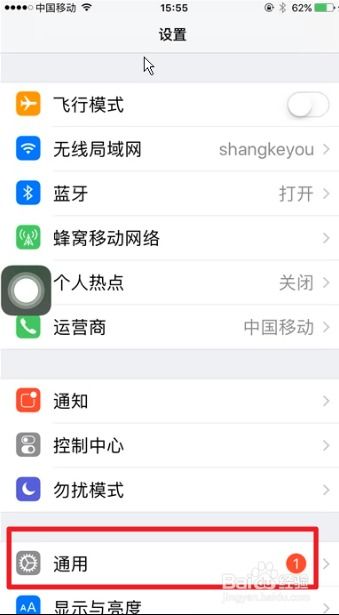 苹果手机怎样开启或关闭悬浮小球AssistiveTouch?资讯攻略11-19
苹果手机怎样开启或关闭悬浮小球AssistiveTouch?资讯攻略11-19 -
 轻松学会:如何关闭浏览器的弹出窗口拦截功能资讯攻略11-27
轻松学会:如何关闭浏览器的弹出窗口拦截功能资讯攻略11-27 -
 如何关闭手机QQ浏览器的安全检测功能?资讯攻略11-27
如何关闭手机QQ浏览器的安全检测功能?资讯攻略11-27 -
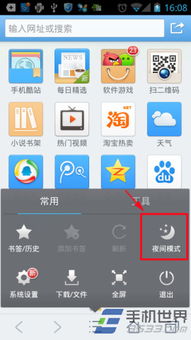 如何关闭手机QQ浏览器的安全检测功能资讯攻略11-03
如何关闭手机QQ浏览器的安全检测功能资讯攻略11-03 -
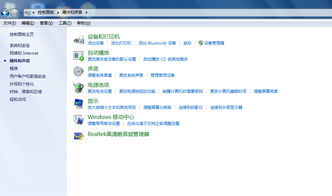 联想的客服电话是多少?资讯攻略02-07
联想的客服电话是多少?资讯攻略02-07 -
 微信怎样关闭账号保护功能?资讯攻略10-30
微信怎样关闭账号保护功能?资讯攻略10-30